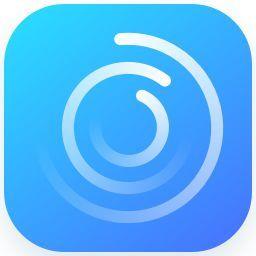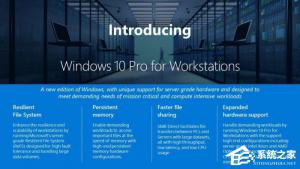Win10系统打开WPS时显示Null加载失败如何解决?
2018-10-08 00:00:00 浏览:1181 作者:管理员
最近有Win10系统用户反映,打开WPS的时候,出现Null加载失败的提示,导致WPS打开失败,这让用户非常烦恼。那么,Win10系统打开WPS时显示Null加载失败如何解决呢?下面,我们就一起往下看看Win10系统打开WPS时显示Null加载失败的解决方法。 方法/步骤 1、同时按下键盘上的Win+R组合键; 2、调出运行对话框,输入regedit,点击确定按钮; 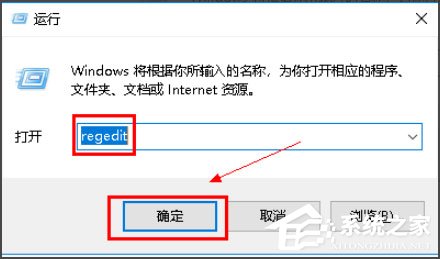 3、进入计算机HKEY_USERS.DEFAULTSoftwareKingsoft路径,将Office文件夹全部删除;
3、进入计算机HKEY_USERS.DEFAULTSoftwareKingsoft路径,将Office文件夹全部删除; 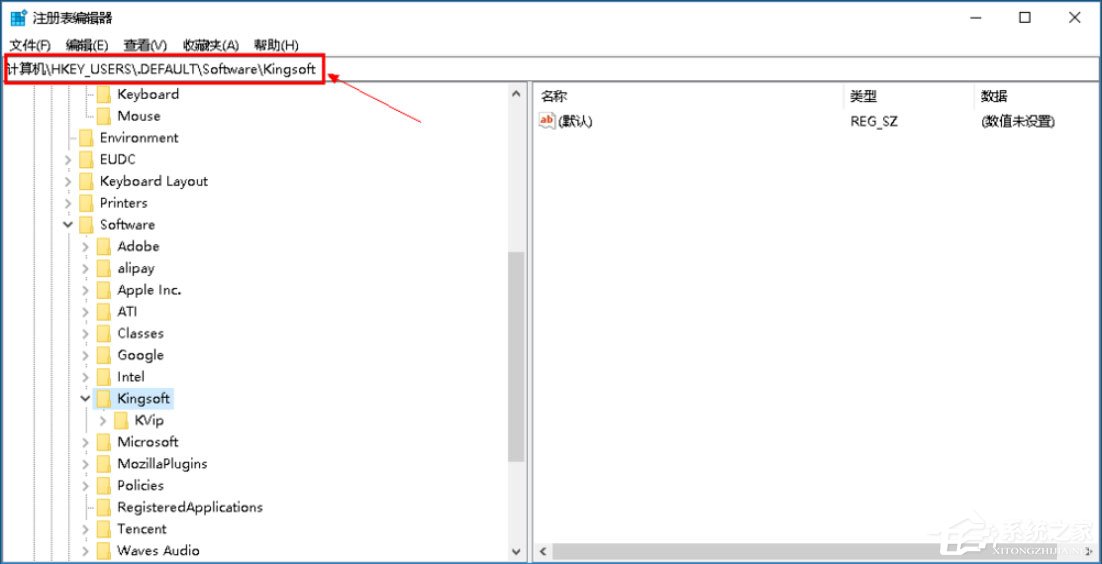 4、接着在运行对话框,输入%appdata%,点击确定;
4、接着在运行对话框,输入%appdata%,点击确定; 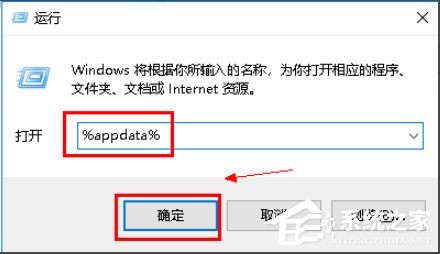 5、进入后找到Kingsoft文件夹;
5、进入后找到Kingsoft文件夹; 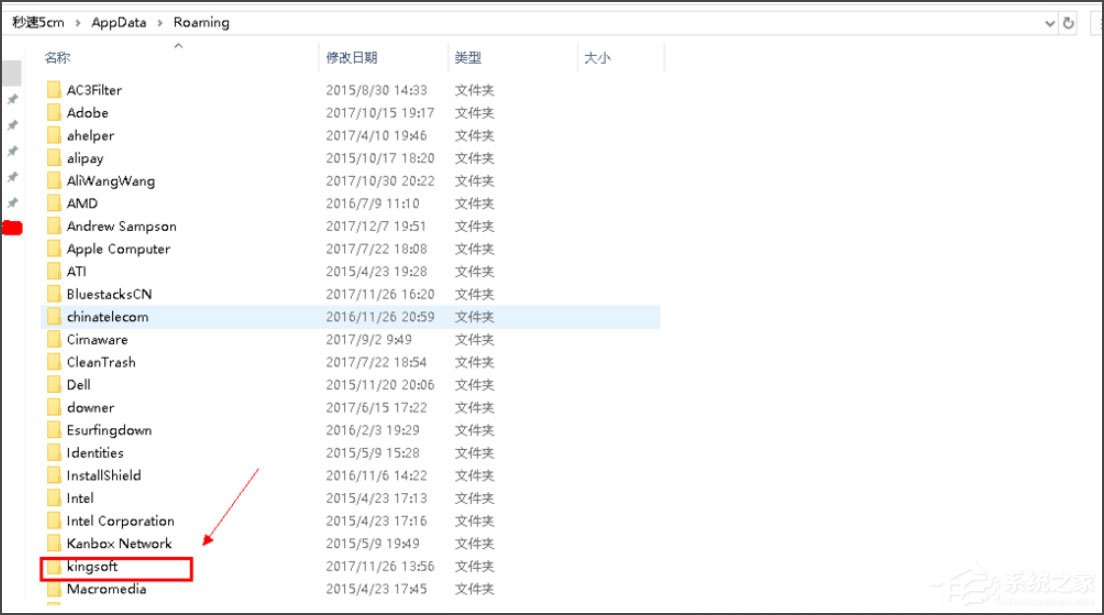 6、进入kingsoft文件夹后将其中一个office文件夹删除;
6、进入kingsoft文件夹后将其中一个office文件夹删除; 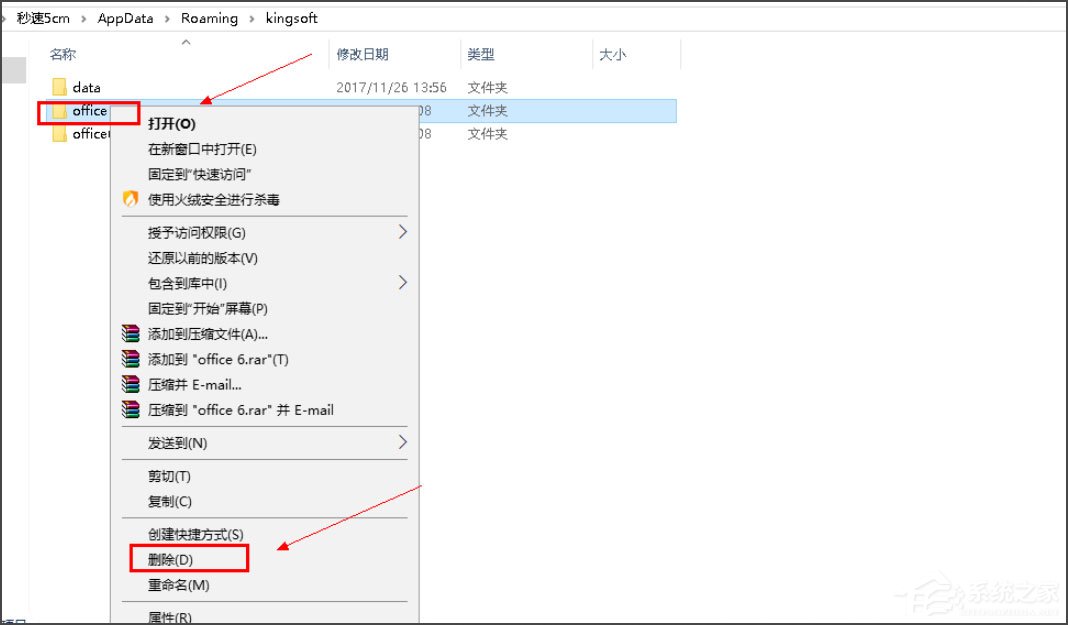 7、卸载WPS,然后重新安装WPS就不会提示错误了。 以上就是Win10系统打开WPS时显示Null加载失败的具体解决方法,按照以上方法进行操作后,再次打开WPS的时候就不会再出现Null加载失败的问题了。
7、卸载WPS,然后重新安装WPS就不会提示错误了。 以上就是Win10系统打开WPS时显示Null加载失败的具体解决方法,按照以上方法进行操作后,再次打开WPS的时候就不会再出现Null加载失败的问题了。